Comment connecter un domaine personnalisé à votre lien ?
Vous souhaitez rendre vos liens Papermark encore plus professionnels ? L'ajout d'un domaine personnalisé à vos liens pour partager des documents ou des data rooms renforce votre image de marque et met en valeur vos documents partagés.
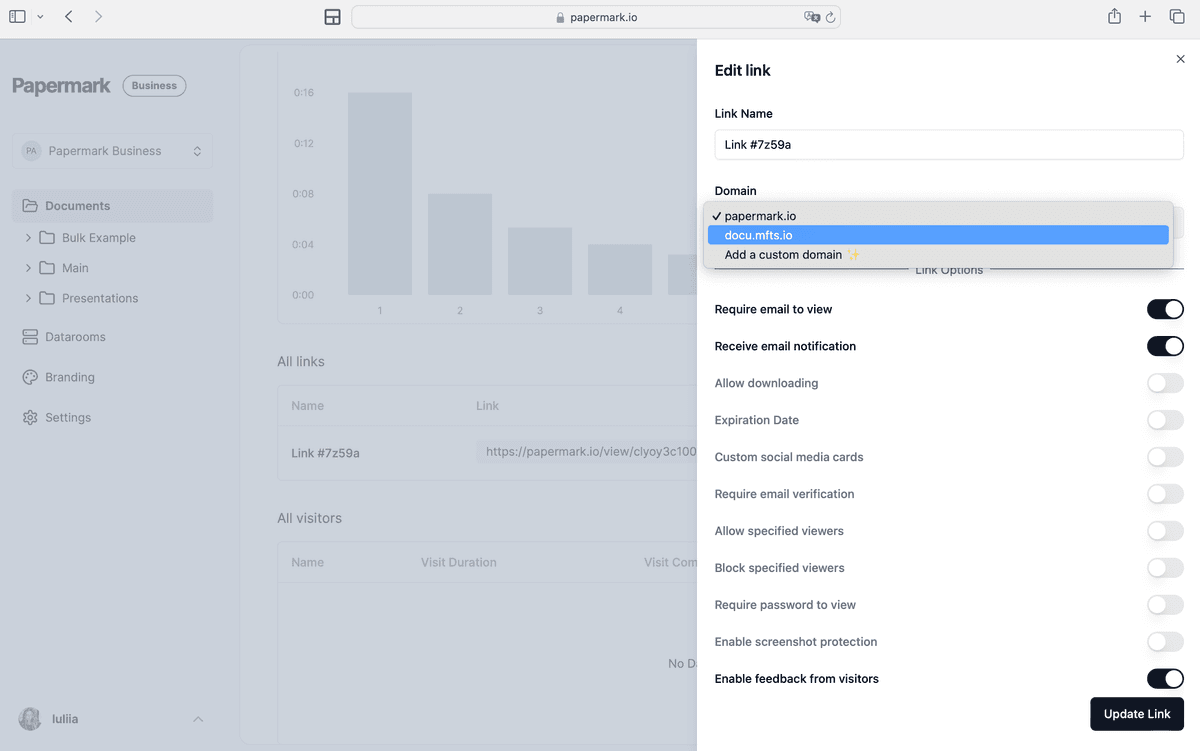
Étape 1 : Choisir votre domaine personnalisé
Tout d'abord, vous aurez besoin d'un domaine personnalisé. Cela pourrait être quelque chose comme "docs.votreentreprise.com". Si vous ne possédez pas encore de domaine, vous pouvez en acheter un auprès de bureaux d'enregistrement de domaines comme GoDaddy, Namecheap, ou autres.
Si vous avez un site web sur votre propre domaine, pour partager des documents ou une data room, vous pouvez utiliser un sous-domaine comme :
Idées pour les sous-domaines
"docs.votreentreprise.com"
"documents.votreentreprise.com"
"dataroom.votreentreprise.com"
"deck.votreentreprise.com"
Étape 2 : Se connecter à Papermark
Une fois que vous avez votre domaine, rendez-vous sur Papermark et connectez-vous à votre compte. Accédez à votre tableau de bord où toute la magie opère.
Étape 3 : Naviguer vers les paramètres du lien
Trouvez le lien du document que vous souhaitez personnaliser. Il devrait y avoir une option de paramètres pour chaque lien — c'est là que vous pouvez effectuer toutes sortes de modifications sur le comportement et l'apparence de votre lien.
Étape 4 : Trouver l'option de domaine personnalisé
Dans les paramètres de votre lien, recherchez une option intitulée "Domaine". C'est là que vous ajouterez votre domaine unique.
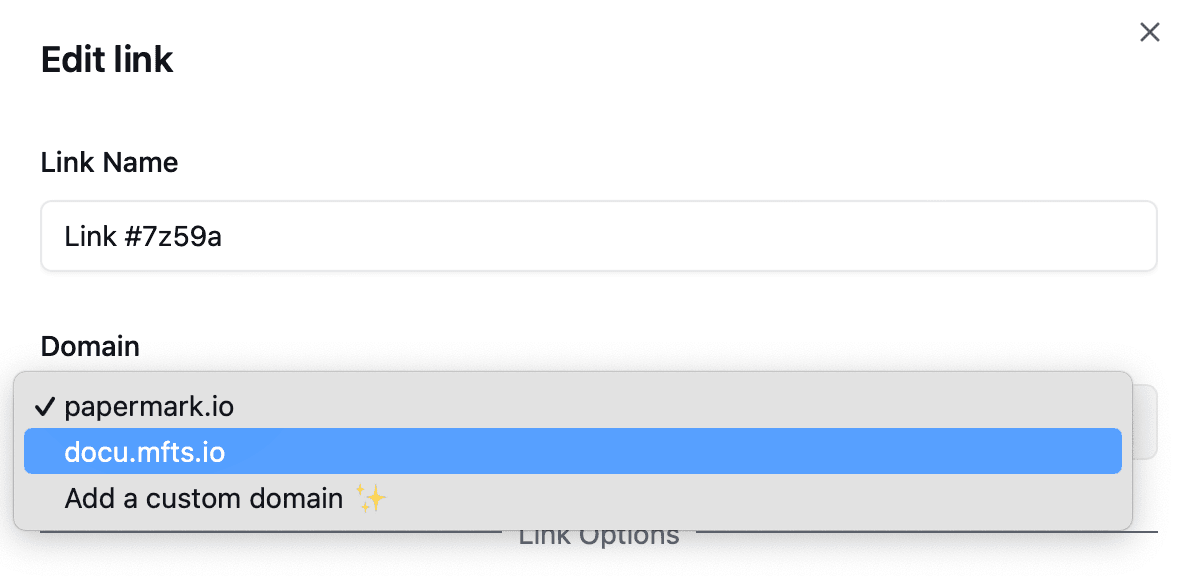
Étape 5 : Ajouter votre domaine personnalisé
Saisissez le domaine personnalisé que vous souhaitez utiliser pour ce lien particulier. N'oubliez pas qu'il doit s'agir d'un domaine que vous possédez et dont vous avez le contrôle.
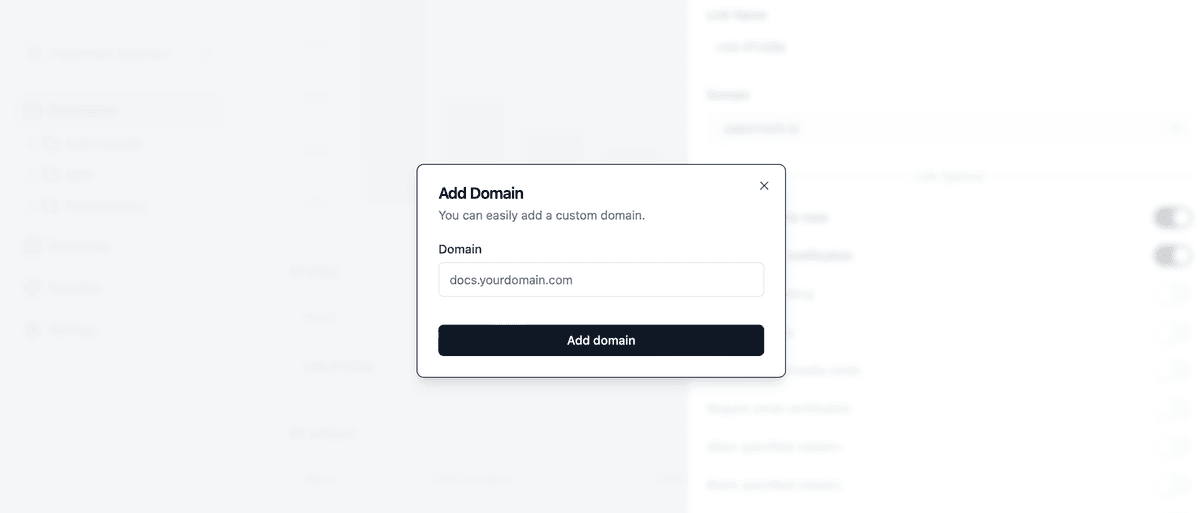
Étape 6 : Vérifier la propriété du domaine
Pour des raisons de sécurité, Papermark devra vérifier que vous êtes bien propriétaire du domaine que vous essayez d'utiliser. Cela implique d'ajouter un enregistrement DNS à votre domaine via le tableau de bord de votre bureau d'enregistrement. Papermark vous fournira les détails spécifiques nécessaires à la vérification.
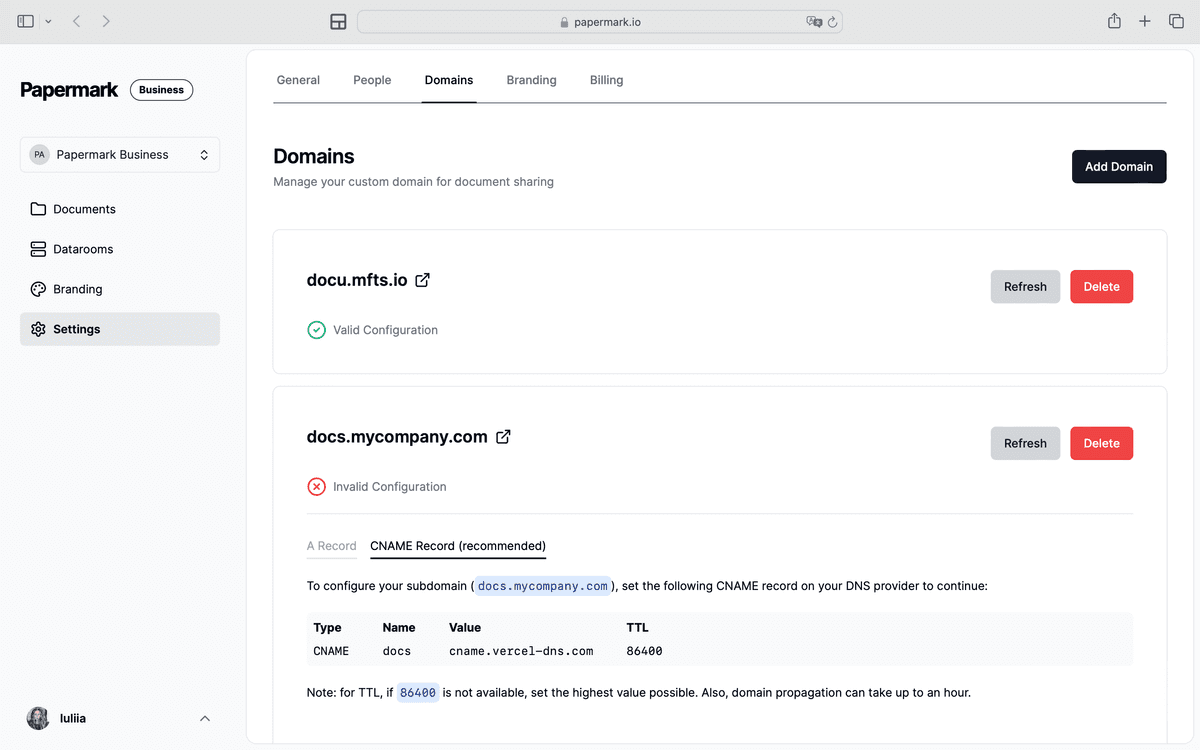
Vous serez redirigé vers les paramètres de configuration du domaine
Étape 7 : Vérifier la validation
Après vérification, vous pourrez facilement connecter le domaine à chaque nouveau lien, y compris les liens des data rooms.
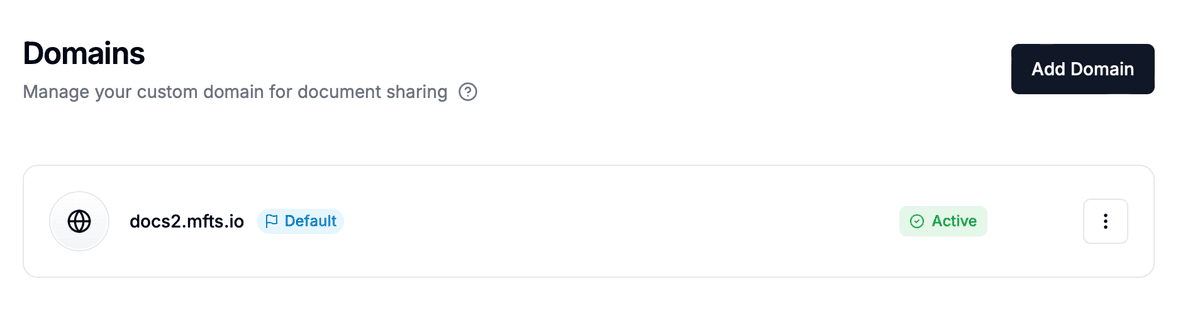
Étape 8 : Partager votre lien personnalisé
Maintenant que votre domaine personnalisé est configuré et vérifié, vous êtes prêt à partager votre lien Papermark. Avec votre domaine personnalisé, vos liens paraîtront plus professionnels et seront à l'image de votre organisation.
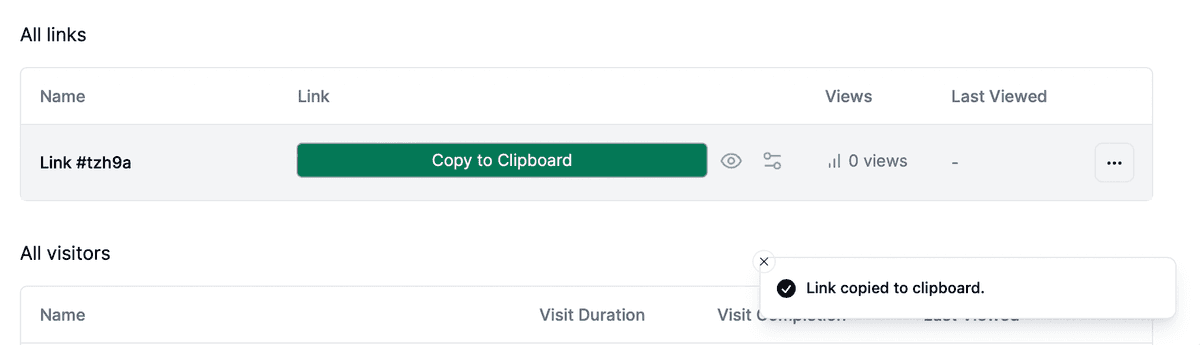
Pourquoi utiliser un domaine personnalisé ?
- Image de marque : Un domaine personnalisé renforce votre marque chaque fois que quelqu'un voit votre lien.
- Confiance : Les domaines personnalisés peuvent rendre vos liens plus fiables aux yeux de votre audience.
- Mémorabilité : Facile à retenir, un domaine personnalisé permet à votre audience de trouver et de revisiter plus facilement votre contenu.
Tarification et plans pour les domaines
Domaine personnalisé pour les documents : Disponible avec le plan Business
Domaine personnalisé pour les data rooms : Disponible avec le plan Data Rooms
Pour une personnalisation complète, n'hésitez pas à réserver un appel avec nous
Conclusion
L'ajout d'un domaine personnalisé à vos liens Papermark est un moyen puissant d'améliorer votre présence professionnelle et l'identité de votre marque en ligne. C'est un processus simple qui apporte des avantages durables à votre stratégie de partage de documents. En suivant ces étapes simples, vous pouvez configurer votre domaine personnalisé et améliorer la façon dont vous partagez des documents avec le monde.